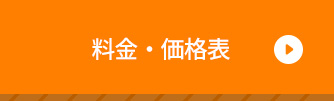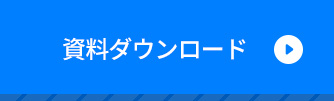Google アナリティクスでは、1つのGoogle アナリティクスアカウントで、複数のWebサイトを分析できます。
しかし、2020年10月にGoogle アナリティクス 4(GA4)がリリースされたことで、従来のGoogle アナリティクス(ユニバーサル アナリティクス)のサイト追加方法がわかりづらくなってしまいました。
ここではGA4ではなく、従来のユニバーサル アナリティクスにて、分析したいWebサイトを追加・削除する方法を解説します。
Google アナリティクスの導入・設定方法については、以下の記事もご参照ください。
【初心者向け】Googleアナリティクスの設定と基本的な使い方
ユニバーサルアナリティクスをお使いの方へ
ユニバーサルアナリティクス(UA)は、2023年7月1日をもってデータ取得とサポートが終了し、Googleアナリティクス4(GA4)を設定しなければアクセス解析ができなくなります。
GA4への移行でお困りごとがありましたら、スポットのコンサルを行なっておりますので、ご気軽にお問い合わせください。
お問い合わせはこちらから
【5ステップ】GoogleアナリティクスにWebサイトを追加する方法
Google アナリティクスは、「アカウント」「プロパティ」「ビュー」の3層構造になっています。トラッキングコードはプロパティごとに異なりますので、新たにプロパティを作成してトラッキングコードを取得し、そのコードを各サイトに埋め込むことで、新規サイトをトラッキングできるようになります。
すでにGoogle アナリティクスでサイト分析を行なっている方は、Google アナリティクスのアカウントを1つは持っているはずです。
サイトを追加したい場合、Google アナリティクスの別のアカウントを新規作成しても良いのですが、同じアカウント内にプロパティを新規作成することが一般的です(※ただし、別会社のサイトなどを追加する場合は、Google アナリティクスの別のアカウントを作成したほうが良いかもしれません)。
ここでは、新規プロパティを作成することでサイト追加する方法をご紹介します。
2020年10月にGoogle アナリティクス 4(GA4)がリリースされたことで、デフォルトで作成されるプロパティはGA4のものになりました。GA4は従来のユニバーサル アナリティクスとは使用感が異なるほか、使用方法がわからない点も多いため、従来のユニバーサル します(GA4との併用も可能です)。
【ステップ1】「プロパティ作成」をクリック
Google アナリティクスの画面左側の、メニュー一覧「管理」から管理画面に移動し、中央の「プロパティを作成」をクリックします。
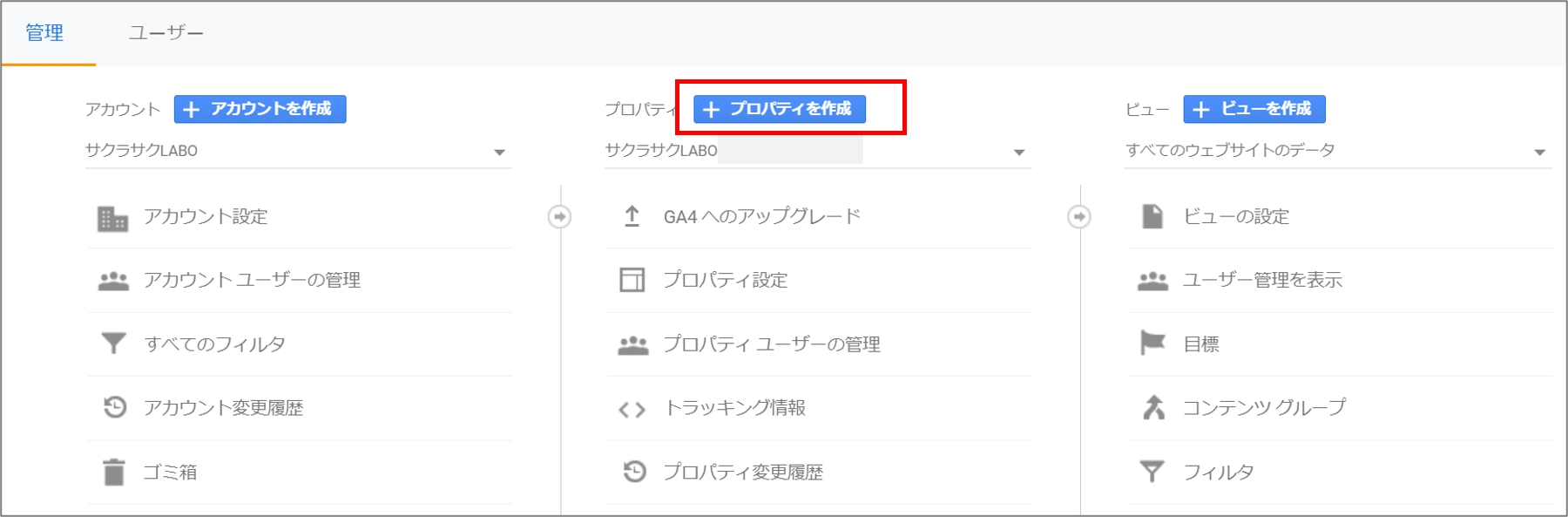
※プロパティを作成するためにはGoogle アナリティクスのアカウント権限が必要です。権限がない場合には、Google アナリティクスのアカウント管理者にアカウントの編集権限を付与してもらいましょう。
【ステップ2】基本項目を入力
プロパティ名・タイムゾーン・通貨の設定を行ないます。「次へ」のボタンが有効になりますが、ユニバーサル アナリティクスのプロパティを作成するのであれば、クリックしてはいけません。代わりに「詳細オプションを表示」をクリックします。
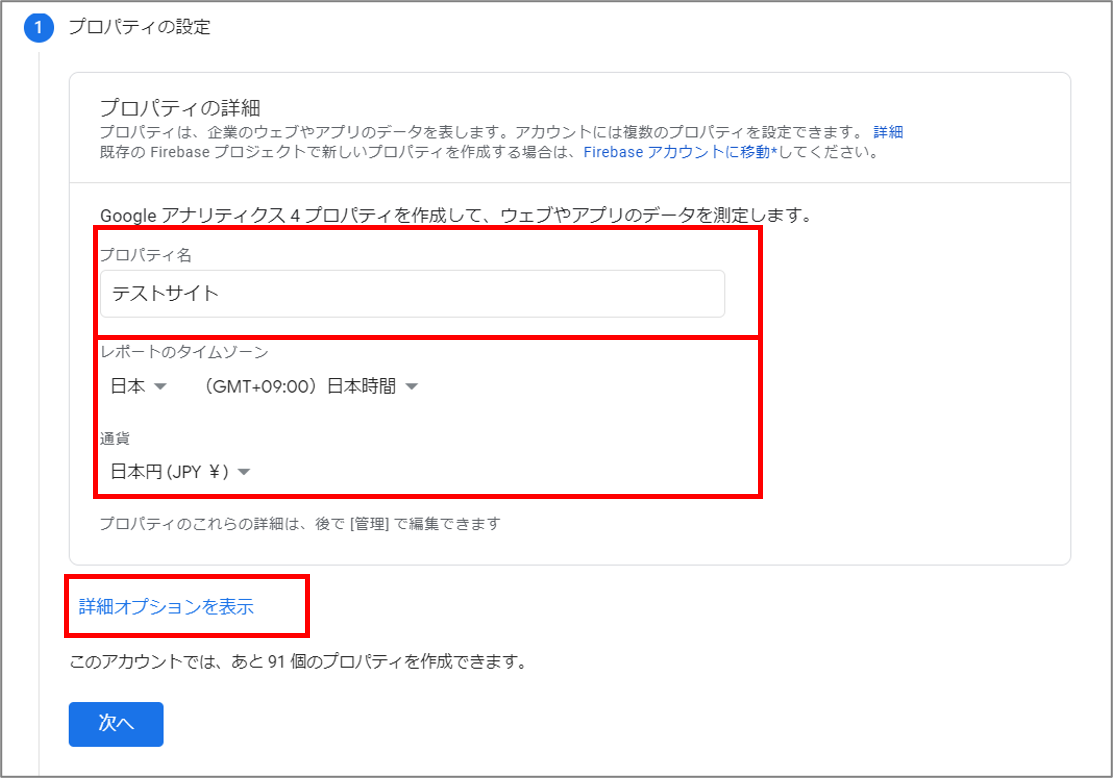
【ステップ3】ユニバーサルアナリティクスプロパティの作成
「ユニバーサル アナリティクス プロパティの作成」ボタンをオンに切り替え、サイトURLを入力し、GA4のプロパティを作成するかどうかを選択します。
GA4のプロパティについてはあとからでも作成できますが、デメリットもないため、ここで作成しておきます。
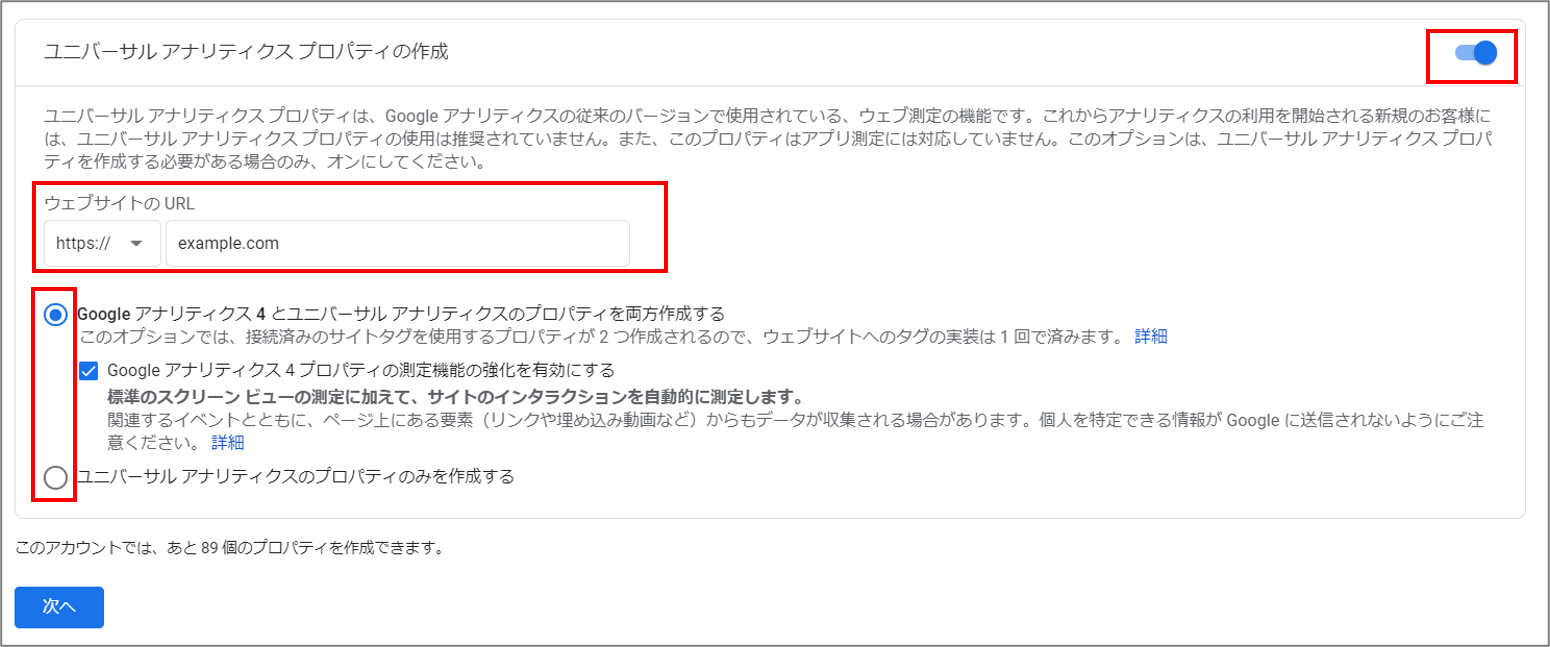
【ステップ4】ビジネス情報を入力
画面の指示に従って、業種・ビジネス情報・利用目的を選択します。選択できたら「作成」をクリックします。
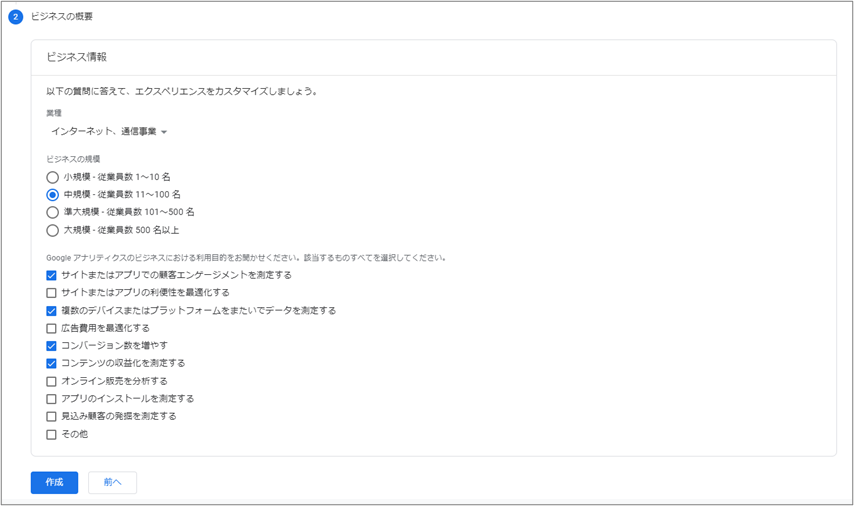
これで、ユニバーサル アナリティクス プロパティが作成できました。
【ステップ5】トラッキングコードを取得しサイトに埋め込む
新たに作成したユニバーサル アナリティクスのプロパティ(UAから始まるIDであることを確認してください)が選択されていることを確認します。
「トラッキング情報」→「トラッキングコード」から「グローバル サイトタグ」を表示し、このコードをコピーしてサイトに埋め込みましょう。動作確認まで行なっておくと安心です。
![]() 以上でユニバーサル アナリティクスのプロパティ追加と、データ取得準備は完了です。GA4のプロパティも作成した場合には、管理画面の「データ ストリーム」から「Google タグ」を取得してサイトに埋め込んでおきましょう。
以上でユニバーサル アナリティクスのプロパティ追加と、データ取得準備は完了です。GA4のプロパティも作成した場合には、管理画面の「データ ストリーム」から「Google タグ」を取得してサイトに埋め込んでおきましょう。
【3ステップ】Google アナリティクスでプロパティを削除したい場合の手順
Webサイトの閉鎖や移管などにより、Google アナリティクスでの当該Webサイトのアクセス解析を終了したい場合などは、次の手順でプロパティを削除します。
【ステップ1】Webサイトからトラッキングコードを削除する
Google アナリティクスの管理画面にて、削除予定のプロパティを選択し、「トラッキング情報」→「トラッキングコード」から「グローバル サイトタグ」を確認します。
ここで表示されるUA-xxxxxxxx-yから成るプロパティIDを手がかりに、当該Webサイトに埋め込んでいたトラッキングコードを削除します。
![]()
【ステップ2】削除対象のプロパティを選択
Google アナリティクスの管理画面中央のプロパティ列で、削除したいプロパティが選択された状態で「プロパティ設定」をクリックします。
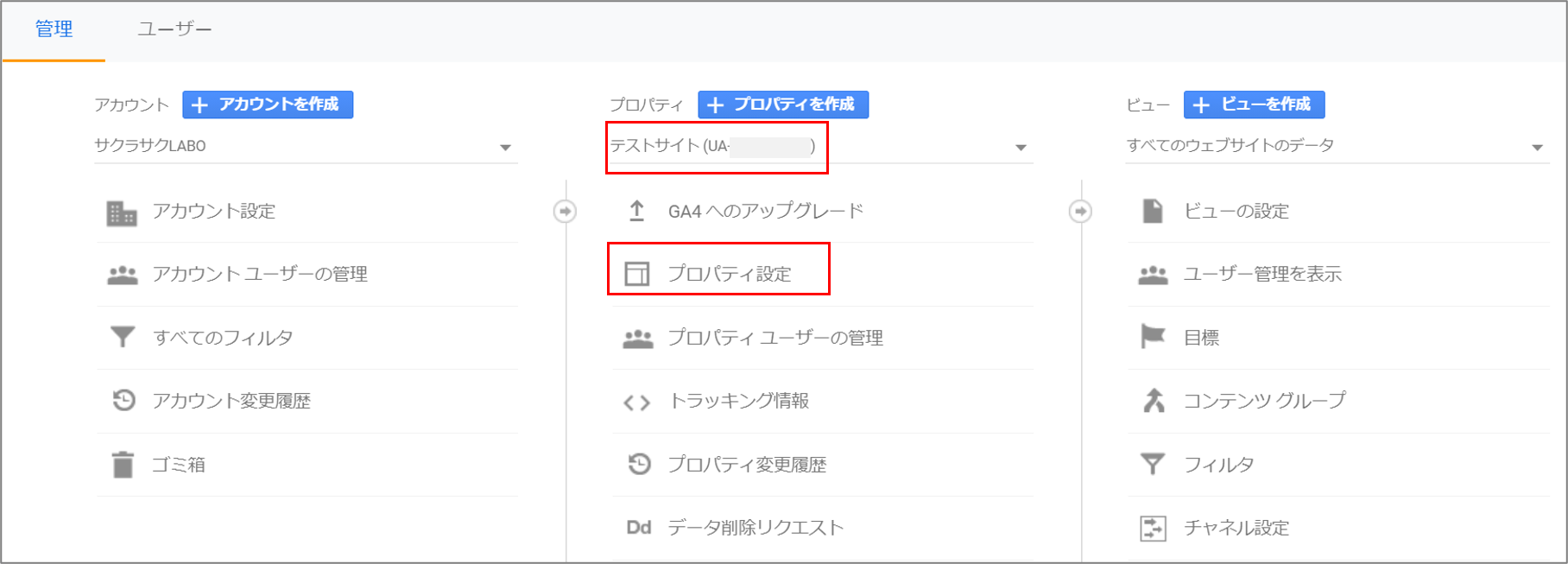
【ステップ3】ゴミ箱に移動する
削除して問題ないプロパティかどうかをあらためて確認し、「ゴミ箱に移動」をクリックします。
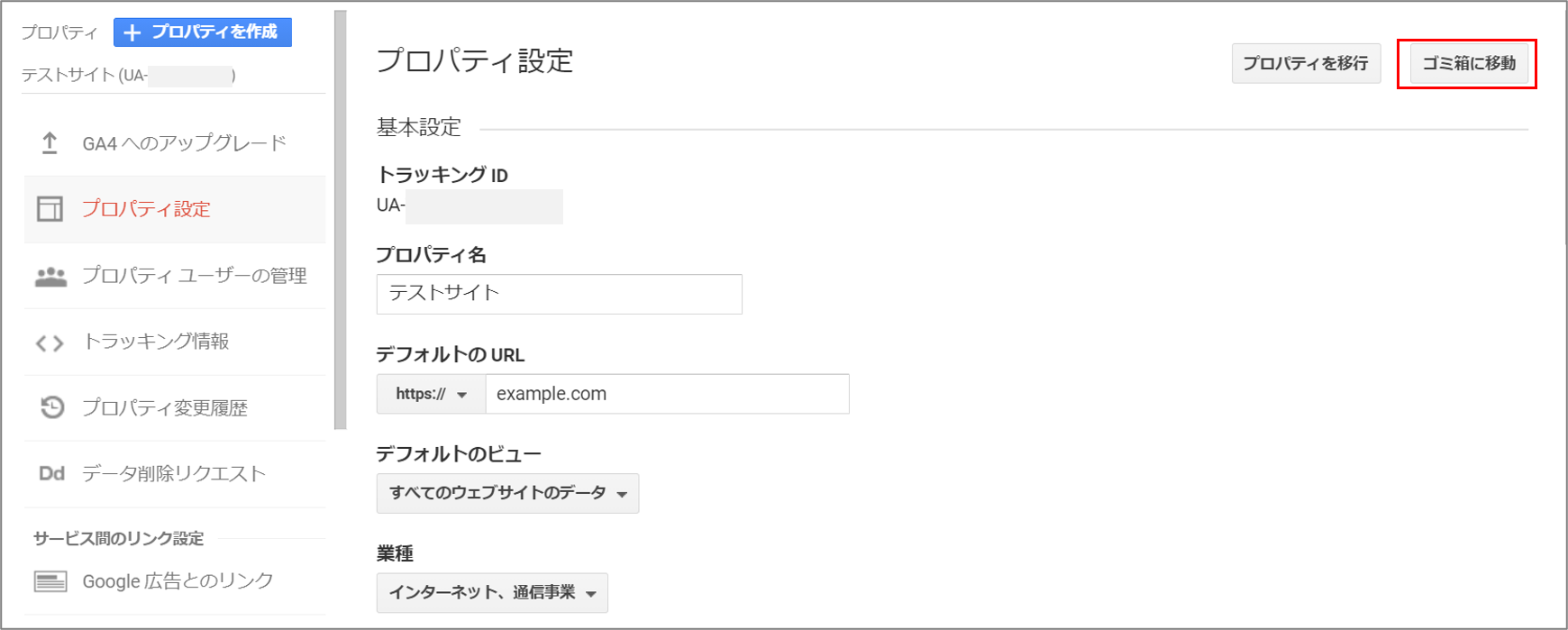
以上で削除作業は完了です。
なお、削除したプロパティは、Google アナリティクスアカウントの「ゴミ箱」に35日間保管されます。35日を過ぎると自動的に完全削除され、完全削除されたデータは二度と復元できません。削除する際は慎重に判断しましょう。
ゴミ箱から復元したい場合は、ゴミ箱内で対象プロパティを選択して「元に戻す」をクリックすることで復元できます。Google アナリティクスアカウントの削除も同様の手順で行なうことができます。
関連記事:
【参考】Googleアナリティクスは、「アカウント」「プロパティ」「ビュー」の3層構造
前述のとおり、Google アナリティクスは、「アカウント」「プロパティ」「ビュー」の3層で入れ子状になっています。
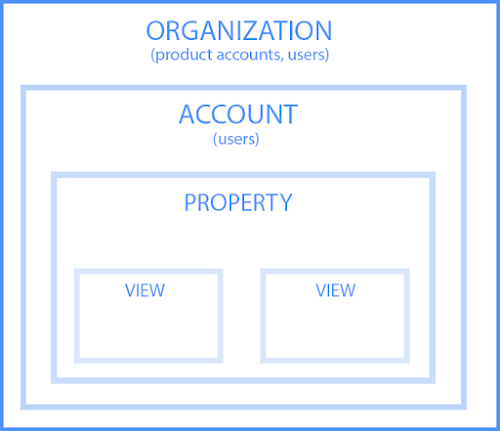
画像出典:https://support.google.com/analytics/answer/1009618?hl=ja
1つのアカウントには最大100のプロパティを、1つのプロパティには最大のビューを設定可能です。
よって、アカウントを削除すると下層のプロパティとビューが、プロパティを削除すると下層のビューがすべて削除されることになります。
また、権限についても同様に、アカウント権限を持つユーザーはアカウント内のプロパティの権限も、プロパティの権限を持つユーザーはプロパティ内のビューの権限も持っていることになります。
アカウント内のプロパティや権限を持つユーザーは、Google アナリティクスの管理画面から確認できます。
まとめ
個人はもちろん、同じ組織やメンバーで複数のWebサイトを運営している場合は、1つのGoogle アナリティクスアカウント内にプロパティを作成してWebサイトを分析すると、管理上の手間が省けます。Google アナリティクスの機能を活用して、効率的なWebサイト運営を行ないましょう。